
まず、Windows 10 にArduino IDE をインストールしておきます。
Arduino IDE をPICO用に設定します。
まず環境設定でPICOのボード情報を追加します。
ファイルー>環境設定
「追加のボードマネージャーのURL:」に以下を記述
https://github.com/earlephilhower/arduino-pico/releases/download/global/package_rp2040_index.json
OKをクリック
PICOのボードを追加
ツールー>ボード:ー>ボードマネージャ
タイプの検索窓に「pico」 と入力します (検索は即時実行されます)。
検索後、表示される「Raspberry Pi Pico / RP2040」にカーソルを合わせて、インストールが表示されたらクリックします。「Arduino Mbed OS RP2040 Board」ではありません。
インストールが終了したら閉じます。
対象となるマイコンボードとしてPICOを選択します。
ツールー>ボード:ー>Raspberry Pi RP2040 Board(2.7.1)ー> Raspberry Pi Pico
再度ツールをクリックしてボードを確認
PCとPICOとの通信用シリアルポート選択
初めて接続する場合、何もしないと認識されませんでした。
で、最初はBOOTSELボタンを押しながら接続します。
しばらくすると、「新規デバイスの検出」というメッセージが表示されて認識されます。
一度解除して、再接続
RPI-RP2 というドライブとして認識されています。
IDEではシリアルポートが表示されています。
PICOにLED を点滅させるコードを書き込み
よく参照されるスケッチ例を参考にします。
PICO のピン番号は25なので、修正して書き込みます。
コンパイル後、書き込まれ実行されます。
PICO のLED が1秒間隔で点滅
USBから電源供給されれば、いつまでも実行しています。
PICO のメモリの初期化
Raspberry Pi Pico-Technical Specificationのページを開いてリセット用のflash_nuke.UF2ファイルをダウンロード
BOOTSELボタンを押しながら接続。
しばらくすると、「新規デバイスの検出」というメッセージが表示されて認識されます。
UF2ファイルをRPI-RP2 にドラッグ・ドロップすれば、初期化が実行されます。
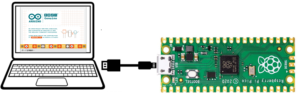
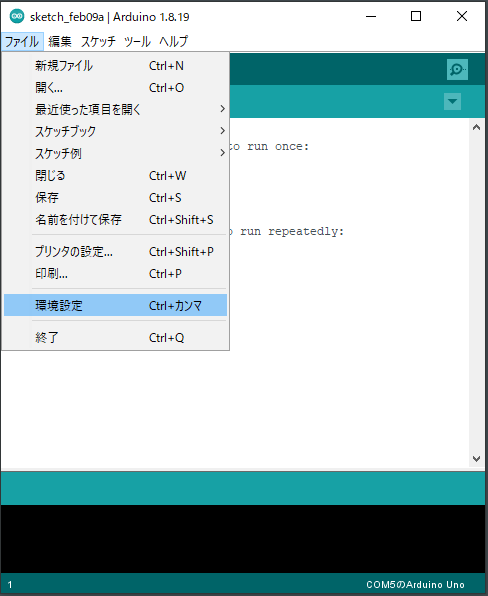
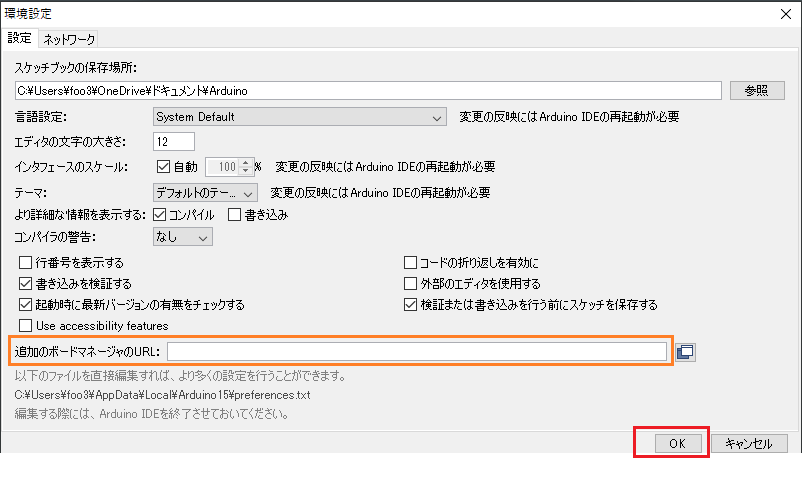
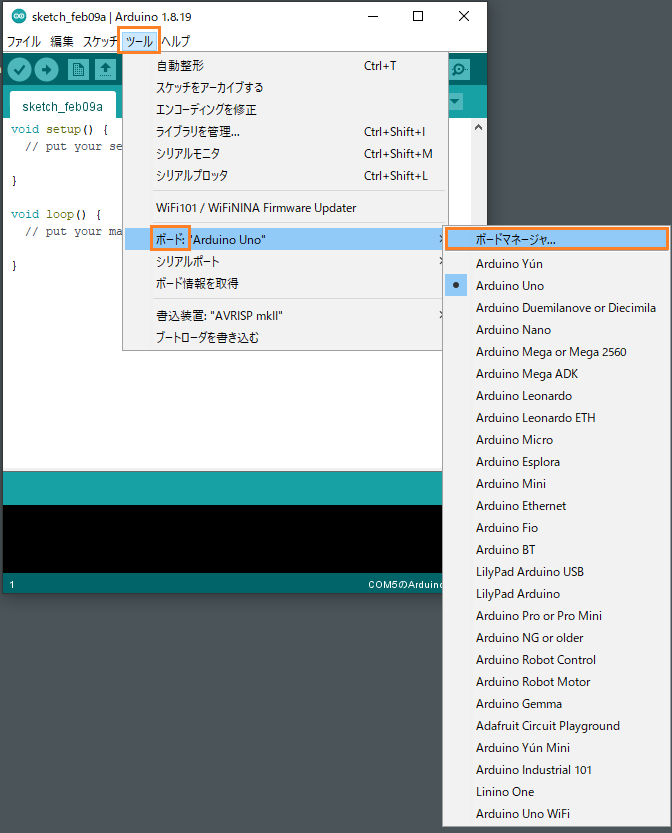
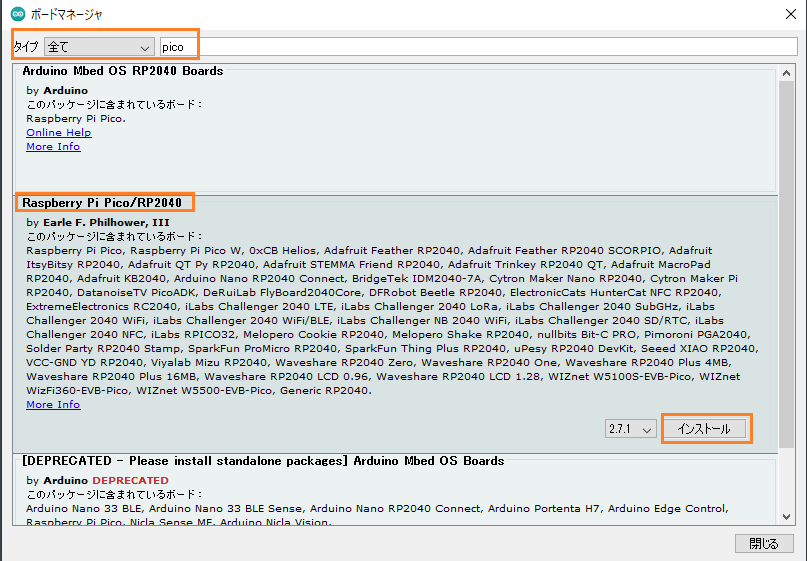
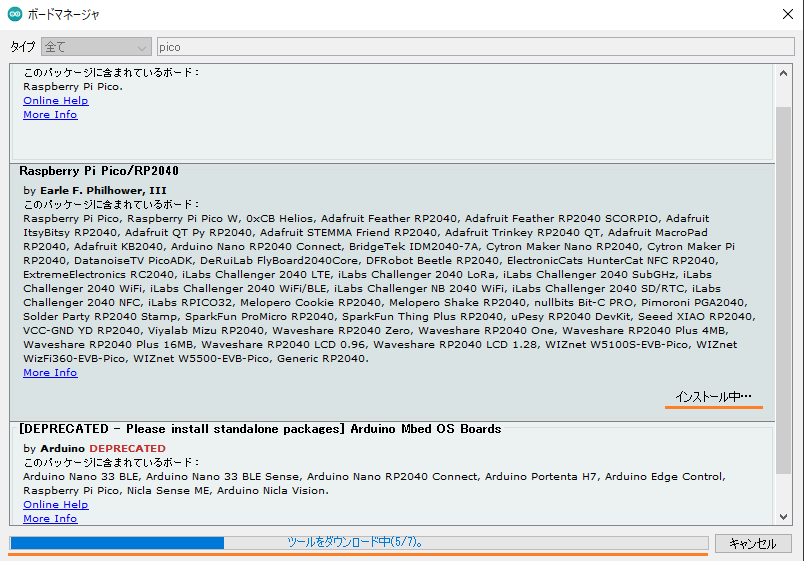
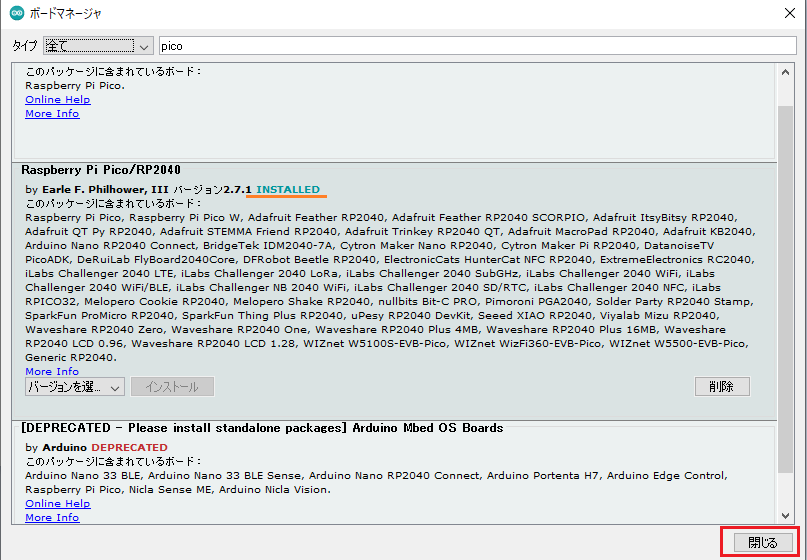
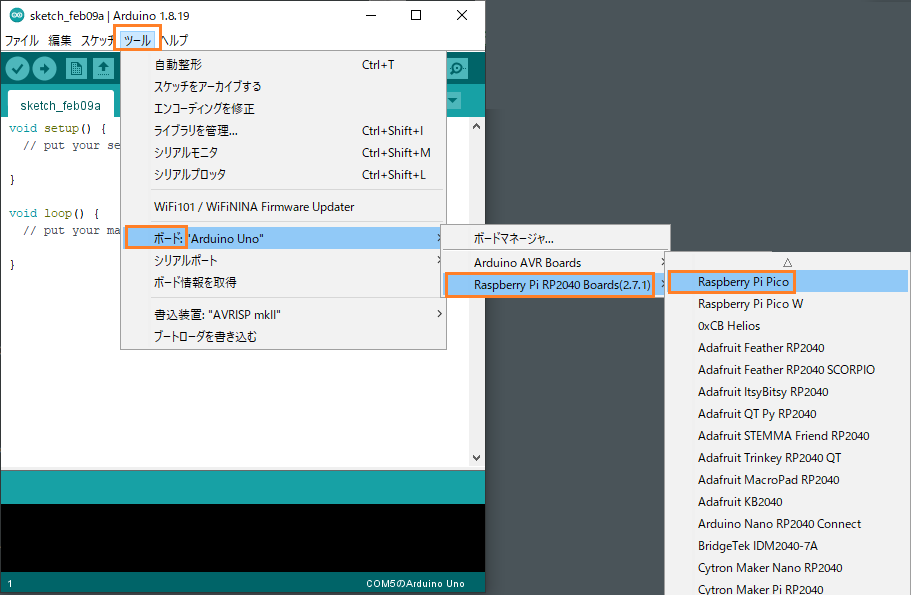
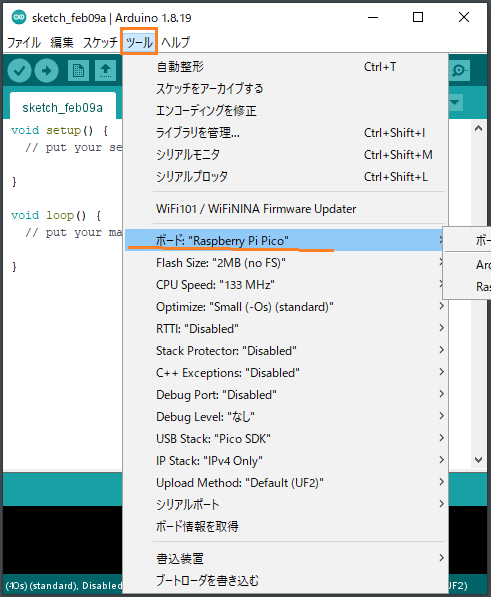
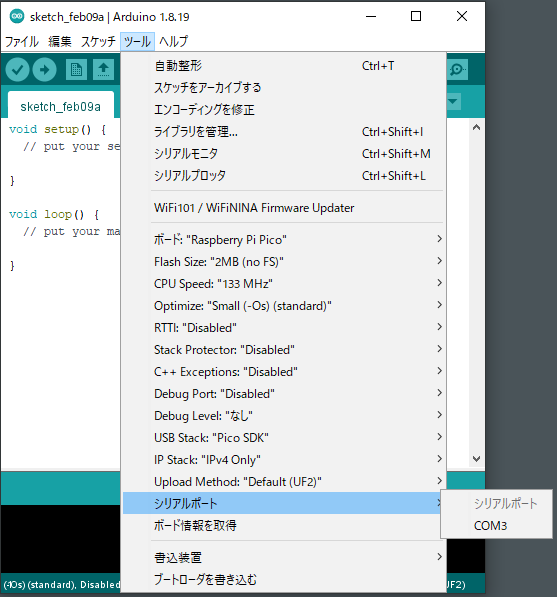

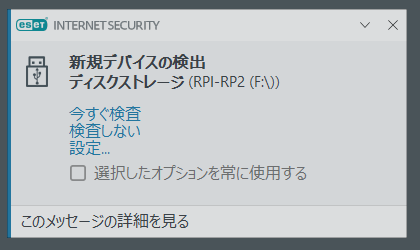
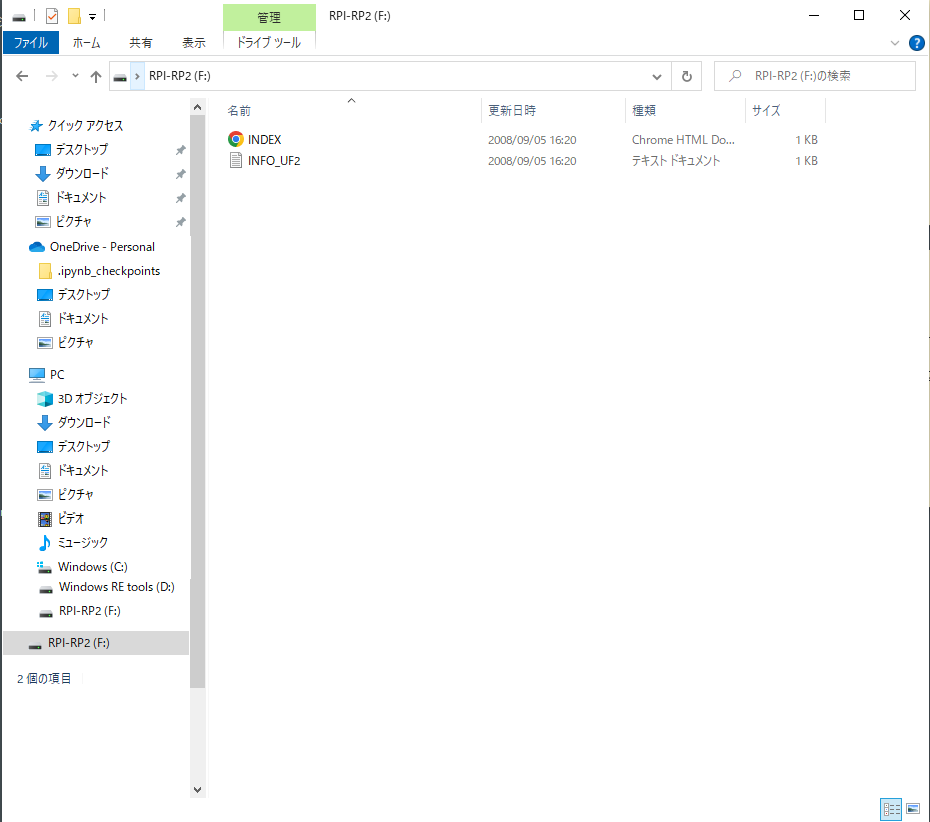
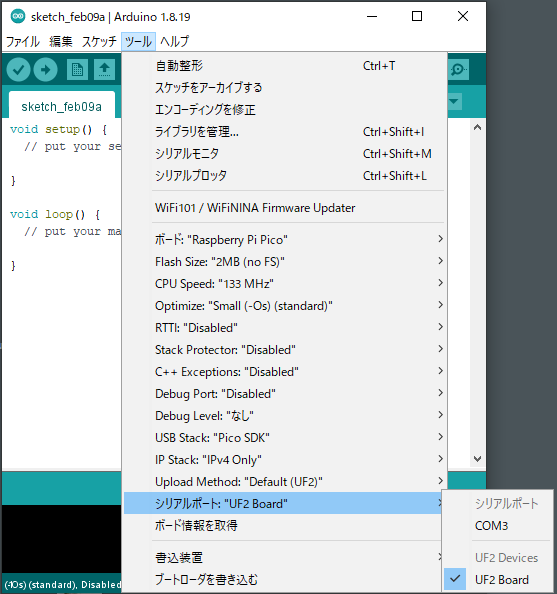
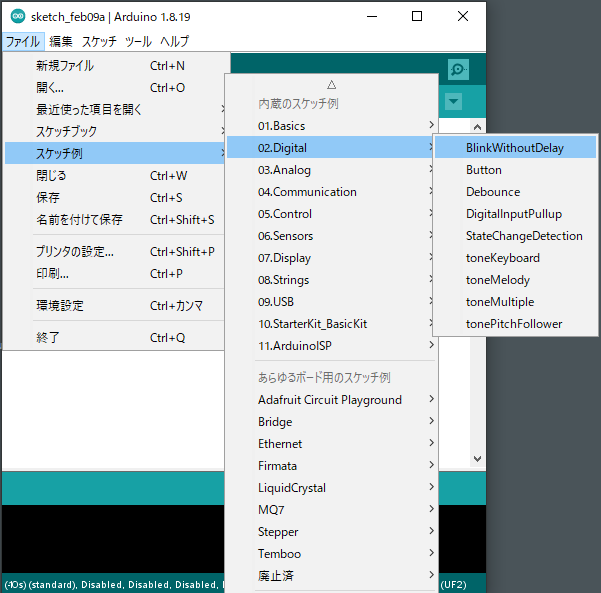
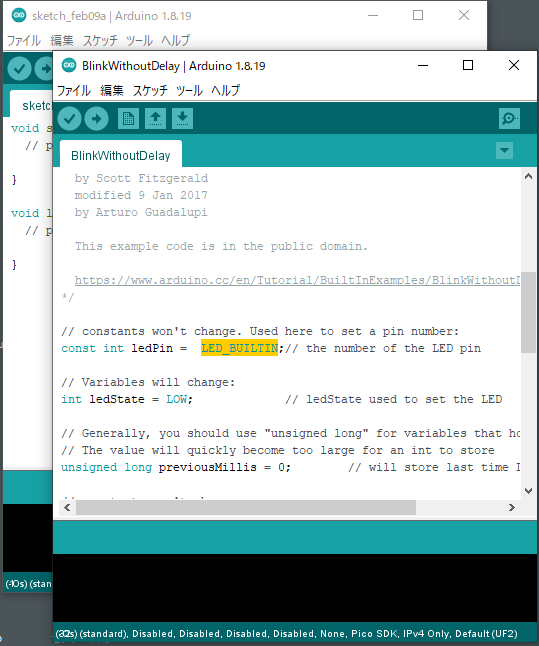
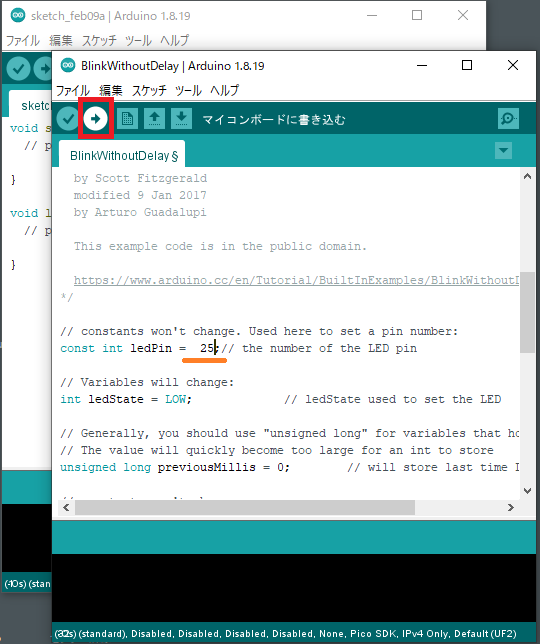
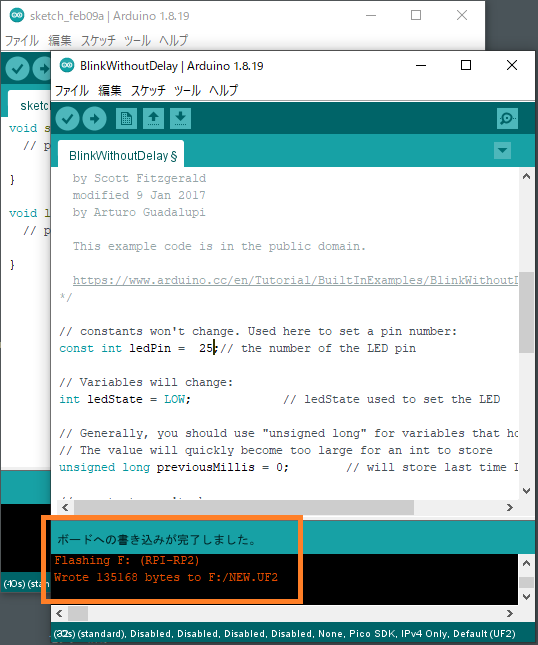
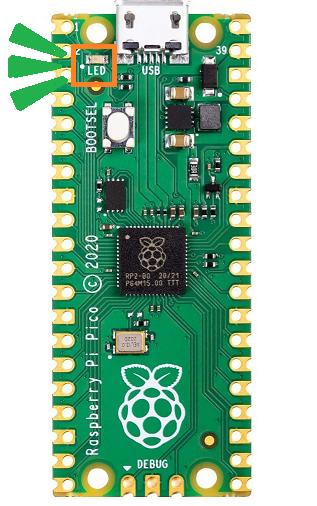
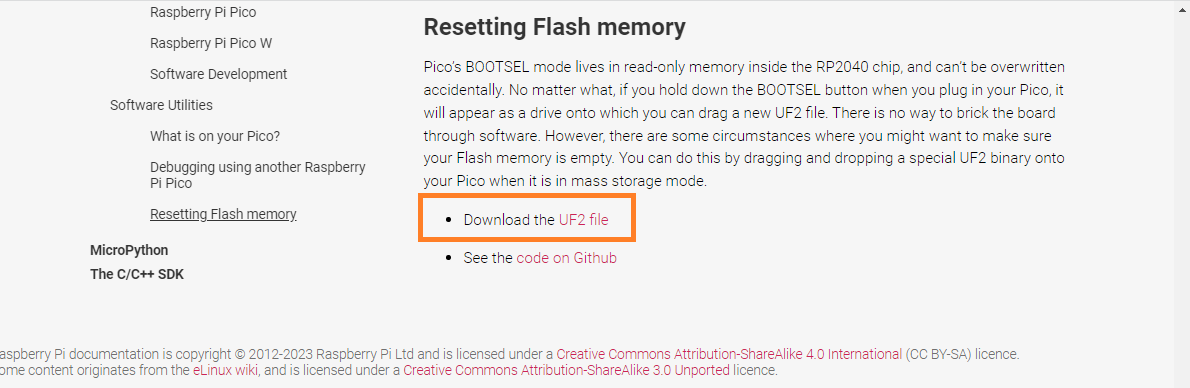
Leave a Reply